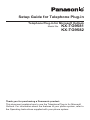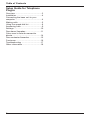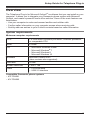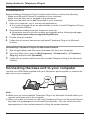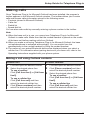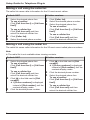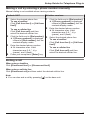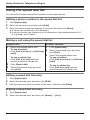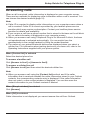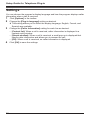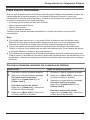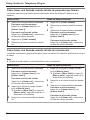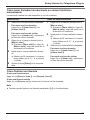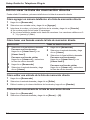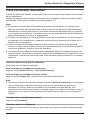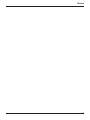Panasonic KXTG9581 Instrucciones de operación
- Categoría
- Teléfonos móviles
- Tipo
- Instrucciones de operación
Este manual también es adecuado para
La página se está cargando...
La página se está cargando...
La página se está cargando...
La página se está cargando...
La página se está cargando...
La página se está cargando...
La página se está cargando...
La página se está cargando...
La página se está cargando...
La página se está cargando...

Para hacer llamadas
Una vez que la Interconexión del teléfono para Microsoft Outlook se ha instalado, la barra de
herramientas del programa aparece en la ventana de Microsoft Outlook. La barra de
herramientas le permite recibir llamadas y acceder a la información de la persona que llama
que está almacenada en las siguientes áreas.
– Contactos (almacenados en Microsoft Outlook)
– Lista de personas que llaman
– Lista de remarcación
– Lista de marcación directa
También puede realizar llamadas escribiendo un número de teléfono en la barra de
herramientas.
Nota:
R Si la unidad base está en uso, no se puede utilizar la Interconexión del teléfono para
Microsoft Outlook para hacer llamadas. Asegúrese de que el auricular alámbrico esté
colocado en la base de la unidad base antes de realizar llamadas desde Outlook.
R Cuando se realiza una llamada mediante la Interconexión del teléfono para Microsoft
Outlook, el altavoz de la unidad base se activa automáticamente. Para cambiar del altavoz
al auricular alámbrico, levante el auricular alámbrico.
R Los nombres de los dispositivos Bluetooth emparejados aparecen cuando selecciona una
línea de celular. Para obtener información acerca del emparejamiento de dispositivos con la
unidad base, consulte las Instrucciones de funcionamiento proporcionadas con su sistema
telefónico.
Para hacer llamadas mediante los contactos de Outlook
Outlook 2007 Todas las demás versiones
1 Encuentre y abra el contacto deseado.
2 Seleccione la línea telefónica deseada.
Para usar una línea terrestre
Haga clic en [Llamar línea 1] o en
[Llamar línea 2].
Para usar una línea de celular
Haga clic en [Llamar cel.] y seleccione
la línea de celular deseada.
3 Haga clic en [Núm. teléf.] y seleccione
el número telefónico deseado.
1 Encuentre y abra el contacto deseado.
2 Haga clic en [Núm. teléf.] y seleccione
el número telefónico deseado.
3 Seleccione la línea telefónica deseada.
Para usar una línea terrestre
Haga clic en [Llamar línea 1] o en
[Llamar línea 2].
Para usar una línea de celular
Haga clic en [Llamar cel.] y seleccione
la línea de celular deseada.
11
Setup Guide for Telephone Plug-in

Cómo hacer una llamada usando la lista de personas que llaman
La lista de personas que llaman guarda información sobre las últimas 10 personas que
llamaron.
Outlook 2007 Todas las demás versiones
1 Seleccione la línea telefónica deseada.
Para usar una línea terrestre
Haga clic en [Llamar línea 1] o en
[Llamar línea 2].
Para usar una línea de celular
Haga clic en [Llamar cel.] y seleccione
la línea de celular deseada.
2 Haga clic en [Lista Llamada].
3 Seleccione el número telefónico desea-
do.
1 Haga clic en [Lista Llamada].
2 Seleccione el número telefónico desea-
do.
3 Seleccione la línea telefónica deseada.
Para usar una línea terrestre
Haga clic en [Llamar línea 1] o en
[Llamar línea 2].
Para usar una línea de celular
Haga clic en [Llamar cel.] y seleccione
la línea de celular deseada.
Cómo hacer una llamada usando la lista de remarcación
La lista de remarcación guarda información sobre los últimos 20 números telefónicos a los que
se llamó.
Nota:
R La lista de remarcación no está disponible al ver los contactos.
Outlook 2007 Todas las demás versiones
1 Seleccione la línea telefónica deseada.
Para usar una línea terrestre
Haga clic en [Llamar línea 1] o en
[Llamar línea 2].
Para usar una línea de celular
Haga clic en [Llamar cel.] y seleccione
la línea de celular deseada.
2 Haga clic en [C] en el campo ubicado
junto a [Marcar núm.].
R Si aparece [Núm. teléf.] en lugar de
[Marcar núm.], salga del modo de vi-
sualización de contactos.
3 Haga clic en el número telefónico desea-
do.
1 Haga clic en [C] en el campo ubicado
junto a [Marcar núm.].
R Si aparece [Núm. teléf.] en lugar de
[Marcar núm.], salga del modo de vi-
sualización de contactos.
2 Haga clic en el número telefónico desea-
do.
3 Seleccione la línea telefónica deseada.
Para usar una línea terrestre
Haga clic en [Llamar línea 1] o en
[Llamar línea 2].
Para usar una línea de celular
Haga clic en [Llamar cel.] y seleccione
la línea de celular deseada.
12
Setup Guide for Telephone Plug-in

Cómo hacer llamadas introduciendo un número telefónico
manualmente
La marcación manual no está disponible al ver los contactos.
Outlook 2007 Todas las demás versiones
1 Seleccione la línea telefónica deseada.
Para usar una línea terrestre
Haga clic en [Llamar línea 1] o en
[Llamar línea 2].
Para usar una línea de celular
Haga clic en [Llamar cel.] y seleccione
la línea de celular deseada.
2 Haga clic en el campo ubicado junto a
[Marcar núm.].
R Si aparece [Núm. teléf.] en lugar de
[Marcar núm.], salga del modo de vi-
sualización de contactos.
3 Introduzca el número telefónico desea-
do.
R Máximo de 24 caracteres. Los carac-
teres válidos son 0–9, *, #, p (pausa)
y f (flash).
4 Oprima la tecla MEnterN de la computa-
dora.
1 Haga clic en el campo ubicado junto a
[Marcar núm.].
R Si aparece [Núm. teléf.] en lugar de
[Marcar núm.], salga del modo de vi-
sualización de contactos.
2 Introduzca el número telefónico desea-
do.
R Máximo de 24 caracteres. Los carac-
teres válidos son 0–9, *, #, p (pausa)
y f (flash).
3 Seleccione la línea telefónica deseada.
Para usar una línea terrestre
Haga clic en [Llamar línea 1] o en
[Llamar línea 2].
Para usar una línea de celular
Haga clic en [Llamar cel.] y seleccione
la línea de celular deseada.
Cómo finalizar una llamada
Si usa una línea terrestre
Haga clic en [Descon. línea 1] o en [Descon. línea 2].
Si usa una línea de celular
Haga clic en [Descon. cel.] y seleccione la línea de celular deseada.
Nota:
R También puede finalizar una llamada oprimiendo MZN en la unidad base.
13
Setup Guide for Telephone Plug-in

Cómo usar la lista de marcación directa
Puede añadir 10 nombres y números telefónicos a la lista de marcación directa.
Cómo agregar un número telefónico a la lista de marcación directa
1 Haga clic en [Remarcado].
2 Seleccione una entrada vacía y haga clic en [Agregar].
3 Introduzca el nombre y el número telefónico de la entrada y haga clic en [Guardar].
R Un nombre puede incluir hasta 32 caracteres.
R Un número telefónico puede incluir hasta 24 caracteres. Los caracteres válidos son 0–
9, *, #, p (pausa) y f (flash).
Cómo hacer una llamada usando la lista de marcación directa
Outlook 2007 Todas las demás versiones
1 Seleccione la línea telefónica deseada.
Para usar una línea terrestre
Haga clic en [Llamar línea 1] o en
[Llamar línea 2].
Para usar una línea de celular
Haga clic en [Llamar cel.] y seleccione
la línea de celular deseada.
2 Haga clic en [Remarcado].
3 Seleccione la entrada deseada y haga
clic en [Llamar].
1 Haga clic en [Remarcado].
2 Seleccione la entrada deseada y haga
clic en [Llamar].
3 Seleccione la línea telefónica deseada.
Para usar una línea terrestre
Haga clic en [Llamar línea 1] o en
[Llamar línea 2].
Para usar una línea de celular
Haga clic en [Llamar cel.] y seleccione
la línea de celular deseada.
Cómo editar una entrada de la lista de marcación directa
1 Haga clic en [Remarcado].
2 Seleccione la entrada deseada y haga clic en [Editar].
3 Edite el nombre y el número telefónico de la entrada y haga clic en [Guardar].
Cómo borrar una entrada de la lista de marcación directa
1 Haga clic en [Remarcado].
2 Seleccione la entrada deseada y haga clic en [Borrar] → [Sí].
14
Setup Guide for Telephone Plug-in

Para contestar llamadas
Cuando se recibe una llamada, la información de la persona que llama aparece en la pantalla
de la computadora.
Existen dos métodos para mostrar la información de la persona que llama cuando se recibe
una llamada. Puede elegir el método que desee (página 16).
Nota:
R Se requiere el identificador de llamadas para mostrar la información de la persona que
llama en la pantalla de la computadora cuando se recibe una llamada. El identificador de
llamadas es un servicio que ofrece su proveedor de servicios de telefonía fija y es posible
que requiera una suscripción. Comuníquese con su proveedor de servicios de telefonía fija
para obtener detalles y conocer la disponibilidad.
R Si recibe una llamada de un número telefónico que está almacenado en la lista de bloqueo
de llamadas de la unidad base, no aparece la información de la persona que llama en la
pantalla de la computadora.
R Cuando contesta una llamada mediante la Interconexión del teléfono para Microsoft
Outlook, el altavoz de la unidad base se activa automáticamente. Para cambiar del altavoz
al auricular alámbrico, levante el auricular alámbrico.
R Los nombres de los dispositivos Bluetooth emparejados aparecen cuando selecciona una
línea de celular. Para obtener información acerca del emparejamiento de dispositivos con la
unidad base, consulte las Instrucciones de funcionamiento proporcionadas con su sistema
telefónico.
Cuando se selecciona [Lista de contactos]
Seleccione la línea telefónica deseada.
Para contestar una llamada de línea terrestre
Haga clic en [Contestar línea 1] o en [Contestar línea 2].
Para contestar una llamada de línea de celular
Haga clic en [Contestar cel.] y seleccione la línea de celular deseada.
Nota:
R Cuando se contesta una llamada mediante el método [Lista de contactos] y la información
que se recibe sobre la persona que llama coincide con aquella almacenada en los
contactos de Outlook, aparece la entrada de los contactos correspondientes. Si la
información de la persona que llama no coincide, aparece la ventana de contacto nuevo. A
continuación, si lo desea, puede guardar la información del contacto en los contactos de
Outlook.
Cuando se selecciona [Ventana simple]
Haga clic en [Contestar].
Cuando se selecciona [Apagado]
No aparece la información de la persona que llama; no se puede contestar la llamada desde
Outlook.
15
Setup Guide for Telephone Plug-in

Funciones
Puede elegir el idioma de visualización del programa y la manera en que este muestra la
información de la persona que llama cuando se recibe una llamada.
1 Haga clic en [Opciones] en la barra de herramientas.
2 Cambie la configuración de [Opciones de idioma] según lo desee.
R Esta opción le permite seleccionar el idioma de visualización. Los idiomas disponibles
son inglés, francés y español.
3 Cambie la configuración de [Información de la persona que llama] para cada línea
según sea necesario.
– [Lista de contactos]: cuando se recibe una llamada, aparece la información de la
persona que llama en una ventana de entrada de contactos.
– [Ventana simple]: cuando se recibe una llamada, aparece una ventana emergente
pequeña que muestra la información de la persona que llama y permite contestar la
llamada.
– [Apagado]: cuando se recibe una llamada, no aparece la información de la persona
que llama.
4 Haga clic en [OK] para guardar la configuración.
16
Setup Guide for Telephone Plug-in
La página se está cargando...
La página se está cargando...
La página se está cargando...
La página se está cargando...
Transcripción de documentos
Setup Guide for Telephone Plug-in Para hacer llamadas Una vez que la Interconexión del teléfono para Microsoft Outlook se ha instalado, la barra de herramientas del programa aparece en la ventana de Microsoft Outlook. La barra de herramientas le permite recibir llamadas y acceder a la información de la persona que llama que está almacenada en las siguientes áreas. – Contactos (almacenados en Microsoft Outlook) – Lista de personas que llaman – Lista de remarcación – Lista de marcación directa También puede realizar llamadas escribiendo un número de teléfono en la barra de herramientas. Nota: R Si la unidad base está en uso, no se puede utilizar la Interconexión del teléfono para Microsoft Outlook para hacer llamadas. Asegúrese de que el auricular alámbrico esté colocado en la base de la unidad base antes de realizar llamadas desde Outlook. R Cuando se realiza una llamada mediante la Interconexión del teléfono para Microsoft Outlook, el altavoz de la unidad base se activa automáticamente. Para cambiar del altavoz al auricular alámbrico, levante el auricular alámbrico. R Los nombres de los dispositivos Bluetooth emparejados aparecen cuando selecciona una línea de celular. Para obtener información acerca del emparejamiento de dispositivos con la unidad base, consulte las Instrucciones de funcionamiento proporcionadas con su sistema telefónico. Para hacer llamadas mediante los contactos de Outlook Outlook 2007 Todas las demás versiones 1 2 1 2 Encuentre y abra el contacto deseado. 3 Seleccione la línea telefónica deseada. Para usar una línea terrestre Haga clic en [Llamar línea 1] o en [Llamar línea 2]. Encuentre y abra el contacto deseado. Seleccione la línea telefónica deseada. Para usar una línea terrestre Haga clic en [Llamar línea 1] o en [Llamar línea 2]. Para usar una línea de celular Haga clic en [Llamar cel.] y seleccione la línea de celular deseada. 3 Haga clic en [Núm. teléf.] y seleccione el número telefónico deseado. Haga clic en [Núm. teléf.] y seleccione el número telefónico deseado. Para usar una línea de celular Haga clic en [Llamar cel.] y seleccione la línea de celular deseada. 11 Setup Guide for Telephone Plug-in Cómo hacer una llamada usando la lista de personas que llaman La lista de personas que llaman guarda información sobre las últimas 10 personas que llamaron. Outlook 2007 Todas las demás versiones 1 1 2 Haga clic en [Lista Llamada]. 3 Seleccione la línea telefónica deseada. Para usar una línea terrestre Haga clic en [Llamar línea 1] o en [Llamar línea 2]. Seleccione la línea telefónica deseada. Para usar una línea terrestre Haga clic en [Llamar línea 1] o en [Llamar línea 2]. Para usar una línea de celular Haga clic en [Llamar cel.] y seleccione la línea de celular deseada. 2 3 Haga clic en [Lista Llamada]. Seleccione el número telefónico deseado. Para usar una línea de celular Haga clic en [Llamar cel.] y seleccione la línea de celular deseada. Seleccione el número telefónico deseado. Cómo hacer una llamada usando la lista de remarcación La lista de remarcación guarda información sobre los últimos 20 números telefónicos a los que se llamó. Nota: R La lista de remarcación no está disponible al ver los contactos. Outlook 2007 Todas las demás versiones 1 1 Haga clic en [C] en el campo ubicado junto a [Marcar núm.]. R Si aparece [Núm. teléf.] en lugar de [Marcar núm.], salga del modo de visualización de contactos. 2 Haga clic en el número telefónico deseado. 3 Seleccione la línea telefónica deseada. Para usar una línea terrestre Haga clic en [Llamar línea 1] o en [Llamar línea 2]. Seleccione la línea telefónica deseada. Para usar una línea terrestre Haga clic en [Llamar línea 1] o en [Llamar línea 2]. Para usar una línea de celular Haga clic en [Llamar cel.] y seleccione la línea de celular deseada. 2 Haga clic en [C] en el campo ubicado junto a [Marcar núm.]. R Si aparece [Núm. teléf.] en lugar de [Marcar núm.], salga del modo de visualización de contactos. 3 Haga clic en el número telefónico deseado. 12 Para usar una línea de celular Haga clic en [Llamar cel.] y seleccione la línea de celular deseada. Setup Guide for Telephone Plug-in Cómo hacer llamadas introduciendo un número telefónico manualmente La marcación manual no está disponible al ver los contactos. Outlook 2007 Todas las demás versiones 1 1 Haga clic en el campo ubicado junto a [Marcar núm.]. R Si aparece [Núm. teléf.] en lugar de [Marcar núm.], salga del modo de visualización de contactos. 2 Introduzca el número telefónico deseado. R Máximo de 24 caracteres. Los caracteres válidos son 0–9, *, #, p (pausa) y f (flash). 3 Seleccione la línea telefónica deseada. Para usar una línea terrestre Haga clic en [Llamar línea 1] o en [Llamar línea 2]. Seleccione la línea telefónica deseada. Para usar una línea terrestre Haga clic en [Llamar línea 1] o en [Llamar línea 2]. Para usar una línea de celular Haga clic en [Llamar cel.] y seleccione la línea de celular deseada. 2 3 4 Haga clic en el campo ubicado junto a [Marcar núm.]. R Si aparece [Núm. teléf.] en lugar de [Marcar núm.], salga del modo de visualización de contactos. Introduzca el número telefónico deseado. R Máximo de 24 caracteres. Los caracteres válidos son 0–9, *, #, p (pausa) y f (flash). Para usar una línea de celular Haga clic en [Llamar cel.] y seleccione la línea de celular deseada. Oprima la tecla MEnterN de la computadora. Cómo finalizar una llamada Si usa una línea terrestre Haga clic en [Descon. línea 1] o en [Descon. línea 2]. Si usa una línea de celular Haga clic en [Descon. cel.] y seleccione la línea de celular deseada. Nota: R También puede finalizar una llamada oprimiendo MZN en la unidad base. 13 Setup Guide for Telephone Plug-in Cómo usar la lista de marcación directa Puede añadir 10 nombres y números telefónicos a la lista de marcación directa. Cómo agregar un número telefónico a la lista de marcación directa 1 Haga clic en [Remarcado]. 2 Seleccione una entrada vacía y haga clic en [Agregar]. 3 Introduzca el nombre y el número telefónico de la entrada y haga clic en [Guardar]. R Un nombre puede incluir hasta 32 caracteres. R Un número telefónico puede incluir hasta 24 caracteres. Los caracteres válidos son 0– 9, *, #, p (pausa) y f (flash). Cómo hacer una llamada usando la lista de marcación directa Outlook 2007 Todas las demás versiones 1 1 2 Haga clic en [Remarcado]. 3 Seleccione la línea telefónica deseada. Para usar una línea terrestre Haga clic en [Llamar línea 1] o en [Llamar línea 2]. Seleccione la línea telefónica deseada. Para usar una línea terrestre Haga clic en [Llamar línea 1] o en [Llamar línea 2]. Para usar una línea de celular Haga clic en [Llamar cel.] y seleccione la línea de celular deseada. 2 3 Haga clic en [Remarcado]. Seleccione la entrada deseada y haga clic en [Llamar]. Seleccione la entrada deseada y haga clic en [Llamar]. Para usar una línea de celular Haga clic en [Llamar cel.] y seleccione la línea de celular deseada. Cómo editar una entrada de la lista de marcación directa 1 Haga clic en [Remarcado]. 2 Seleccione la entrada deseada y haga clic en [Editar]. 3 Edite el nombre y el número telefónico de la entrada y haga clic en [Guardar]. Cómo borrar una entrada de la lista de marcación directa 1 Haga clic en [Remarcado]. 2 Seleccione la entrada deseada y haga clic en [Borrar] → [Sí]. 14 Setup Guide for Telephone Plug-in Para contestar llamadas Cuando se recibe una llamada, la información de la persona que llama aparece en la pantalla de la computadora. Existen dos métodos para mostrar la información de la persona que llama cuando se recibe una llamada. Puede elegir el método que desee (página 16). Nota: R Se requiere el identificador de llamadas para mostrar la información de la persona que llama en la pantalla de la computadora cuando se recibe una llamada. El identificador de llamadas es un servicio que ofrece su proveedor de servicios de telefonía fija y es posible que requiera una suscripción. Comuníquese con su proveedor de servicios de telefonía fija para obtener detalles y conocer la disponibilidad. R Si recibe una llamada de un número telefónico que está almacenado en la lista de bloqueo de llamadas de la unidad base, no aparece la información de la persona que llama en la pantalla de la computadora. R Cuando contesta una llamada mediante la Interconexión del teléfono para Microsoft Outlook, el altavoz de la unidad base se activa automáticamente. Para cambiar del altavoz al auricular alámbrico, levante el auricular alámbrico. R Los nombres de los dispositivos Bluetooth emparejados aparecen cuando selecciona una línea de celular. Para obtener información acerca del emparejamiento de dispositivos con la unidad base, consulte las Instrucciones de funcionamiento proporcionadas con su sistema telefónico. Cuando se selecciona [Lista de contactos] Seleccione la línea telefónica deseada. Para contestar una llamada de línea terrestre Haga clic en [Contestar línea 1] o en [Contestar línea 2]. Para contestar una llamada de línea de celular Haga clic en [Contestar cel.] y seleccione la línea de celular deseada. Nota: R Cuando se contesta una llamada mediante el método [Lista de contactos] y la información que se recibe sobre la persona que llama coincide con aquella almacenada en los contactos de Outlook, aparece la entrada de los contactos correspondientes. Si la información de la persona que llama no coincide, aparece la ventana de contacto nuevo. A continuación, si lo desea, puede guardar la información del contacto en los contactos de Outlook. Cuando se selecciona [Ventana simple] Haga clic en [Contestar]. Cuando se selecciona [Apagado] No aparece la información de la persona que llama; no se puede contestar la llamada desde Outlook. 15 Setup Guide for Telephone Plug-in Funciones Puede elegir el idioma de visualización del programa y la manera en que este muestra la información de la persona que llama cuando se recibe una llamada. 1 Haga clic en [Opciones] en la barra de herramientas. 2 Cambie la configuración de [Opciones de idioma] según lo desee. R Esta opción le permite seleccionar el idioma de visualización. Los idiomas disponibles son inglés, francés y español. 3 Cambie la configuración de [Información de la persona que llama] para cada línea según sea necesario. – [Lista de contactos]: cuando se recibe una llamada, aparece la información de la persona que llama en una ventana de entrada de contactos. – [Ventana simple]: cuando se recibe una llamada, aparece una ventana emergente pequeña que muestra la información de la persona que llama y permite contestar la llamada. – [Apagado]: cuando se recibe una llamada, no aparece la información de la persona que llama. 4 Haga clic en [OK] para guardar la configuración. 16-
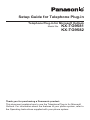 1
1
-
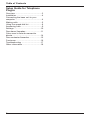 2
2
-
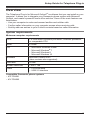 3
3
-
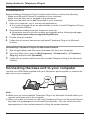 4
4
-
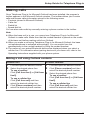 5
5
-
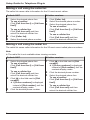 6
6
-
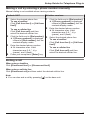 7
7
-
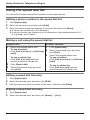 8
8
-
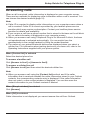 9
9
-
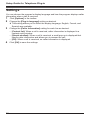 10
10
-
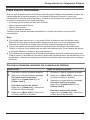 11
11
-
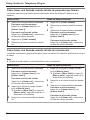 12
12
-
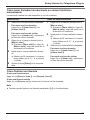 13
13
-
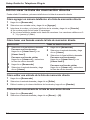 14
14
-
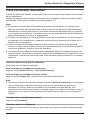 15
15
-
 16
16
-
 17
17
-
 18
18
-
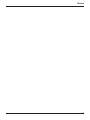 19
19
-
 20
20
Panasonic KXTG9581 Instrucciones de operación
- Categoría
- Teléfonos móviles
- Tipo
- Instrucciones de operación
- Este manual también es adecuado para
en otros idiomas
Artículos relacionados
Otros documentos
-
Motorola Q Verizon Wireless El manual del propietario
-
Motorola Q Instrucciones de operación
-
Motorola MPx220 GSM Manual de usuario
-
Motorola Q9h AT&T Manual de usuario
-
Motorola Moto Q CDMA Manual de usuario
-
Motorola q series Manual de usuario
-
Motorola Q9c Manual de usuario
-
Motorola MOTO Q 9H - ATT Guía del usuario
-
Motorola MOTO Q 9c Guía del usuario
-
Motorola MOTO Q 9c Manual de usuario